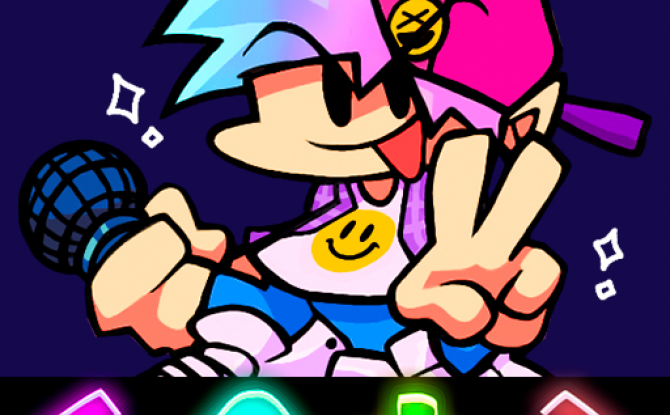怎么处理Win7系统提示:“配色方案已更改为Windows 7 Basic”?
作者:佚名 来源:xp下载站 时间:2022-09-16 08:45
电脑速度慢的像蜗牛,正好趁着今天星期六休息,在家里重新安装一下系统。可是全部装完以后我开始迫不及待的进入了我的最爱“CF穿越火线”游戏,刚刚进入游戏就提示:“配色方案已更改为 Windows 7 Basic”正在运行的程序与 Windows 的某些可视元素不兼容。导致游戏速度瞬间变慢,根本就无法再进行下去了。
如何解决Win7系统提示:“配色方案已更改为Windows 7 Basic”?
方法一、更改Win7配色方案
首先,右键单击桌面空白处,在弹出的右键菜单中选择“个性化”;
在弹出的“个性化”窗口中找到“Windows 7 Basic”然后单击选择即可。
方法二、设置软件兼容问题
右键选择该启动程序(也就是导致你系统出现问题提示的程序),然后选择属性--->兼容性--->将“以兼容模式运行这个程序”勾选,然后再选择Windows 7;如果没有Windows7这个选项,我们可以选择其他的试一下,最后确定即可。
方法三、解决透明度和其他 Aero 效果问题
右键桌面空白处选择“个性化”,在“个性化”窗口中单击下方的“解决透明度和其他 Aero 效果问题”;
然后下一步;
此时,Aero 就会检测问题,你只需要根据提示来一步一步操作即可搞定。
提示
目前该方法已经帮助了大部分网友解决了实际问题,如还没有得到解决的朋友可以回复一下,办公族看到后一定在第一时间帮您分析一下!
windows7系统特色
Windows 7 的设计主要围绕五个重点——针对 笔记本电脑 的特有设计;基于应用服务的设计;用户的个性化;视听娱乐的优化;用户易用性的新引擎。 跳跃列表,系统故障快速修复等,这些新功能令Windows 7成为最易用的Windows。
易用
Windows 7简化了许多设计,如快速最大化,窗口半屏显示,跳转列表(Jump List),系统故障快速修复等。
简单
Windows 7将会让搜索和使用信息更加简单,包括本地、网络和互联网搜索功能,直观的用户体验将更加高级,还会整合自动化应用程序提交和交叉程序数据透明性。
效率
Windows 7中,系统集成的搜索功能非常的强大,只要用户打开开始菜单并开始输入搜索内容,无论要查找应用程序、文本文档等,搜索功能都能自动运行,给用户的操作带来极大的便利。
小工具
Windows 7的小工具并没有了像Windows Vista的边栏,这样,小工具可以单独在桌面上放置。2012年9月,微软停止了对Windows 7小工具下载的技术支持,原因是因为 Windows 7和 Windows Vista 中的 Windows 边栏平台具有严重漏洞。微软已在Windows 8 RTM及后续版本中停用此功能。 黑客可随时利用这些小工具损害你的电脑、访问你的电脑文件、显示令人厌恶的内容或更改小工具的行为。 黑客甚至可能使用某个小工具完全接管你的电脑。
相关推荐: